Горячие клавиши для навигации в Excel
Навигация по таблице с данными с помощью горячих клавиш ускоряет работу. Изучите их, чтобы экономить время и улучшить качество работы.
Перед Вами статья со списком горячих клавиш для навигации по листу. Это сочетания клавиш, которые нужно выучить в первую очередь. Заодно изучите горячие клавиши для выделения, удаления и добавления строк/столбцов.
Перемещение по таблице
Чтобы перемещаться по ячейкам таблицы с помощью мыши используйте клавиши стрелок. Обычно они расположены справа чуть ниже клавиши Enter или под ней.
Клавиша Tab (находится с краю в левой части клавиатуры) перемещает ячейку вправо - тоже действие, что и нажатие клавиши со стрелкой вправо.
Если удерживать клавишу SHIFT при нажатии Enter или Tab то перемещение происходит вверх и влево соответственно.
Клавиша Tab (находится с краю в левой части клавиатуры) перемещает ячейку вправо - тоже действие, что и нажатие клавиши со стрелкой вправо.
Если удерживать клавишу SHIFT при нажатии Enter или Tab то перемещение происходит вверх и влево соответственно.
Перемещение к краю таблицы
Когда таблица с данными большая возникает необходимость переместиться в ее начало или конец или правый/левый край, есть быстрые клавиши. Для этого используются те же клавиши стрелок, но дополнительно удерживается клавиша Ctrl.
Если, активная ячейка находится на свободном пространстве, вне таблицы с данными, тогда после нажатия клавиш Сtrl+клавиша стрелки, активная ячейка будет сдвигаться к первой заполненной ячейке в направлении стрелки, или в край листа.
Возврат к ячейке A1
Нажимая клавишу Home, Excel перенесет Вас в ячейку столбца A той строки, на которой находится активная ячейка.
Чтобы вернуться к ячейке A1 нужно нажать сочетание клавиш Ctrl+Home.
Кнопка Home находится в правой части клавиатуры справа от кнопки Enter.
Чтобы вернуться к ячейке A1 нужно нажать сочетание клавиш Ctrl+Home.
Кнопка Home находится в правой части клавиатуры справа от кнопки Enter.
Переместиться к нижней правой ячейке со значением
Чтобы быстро перейти к крайней правой ячейке самой нижней строки нужно нажать клавиши Ctrl+End.
Перемещение по листам книги
Чтобы быстро перейти к крайней правой ячейке самой нижней строки нужно нажать клавиши Ctrl+End.
Прокрутка таблицы
Чтобы прокрутить таблицу вниз горячие клавиши не нужны. Достаточно прокрутить колесико мышки вверх/вниз.
Но для того чтобы прокручивать таблицу вправо или влево необходимо предварительно зажать клавиши Ctrl+Shift и крутить колесико мышки.
Но для того чтобы прокручивать таблицу вправо или влево необходимо предварительно зажать клавиши Ctrl+Shift и крутить колесико мышки.
Увеличить/уменьшить масштаб листа
Чтобы изменить масштаб листа используется сочетание клавиш Ctrl+Alt+"-(знак минус)" и Ctrl+Alt+"+". На клавиатуре клавиши - и + встречаются дважды, поэтому используйте ту, что расположена более удобно для Вас.
Другой способ изменить масштаб листа - это удерживать клавишу Ctr и крутить колесико мышки.
Другой способ изменить масштаб листа - это удерживать клавишу Ctr и крутить колесико мышки.